
iOSアプリ開発初心者はXcodeでプロジェクトを開く方法が分からない
この記事は公開されてから1年以上経過しています。情報が古い可能性がありますので、ご注意ください。
こんにちは、CX事業本部 IoT事業部の若槻です。
FlutterでのiOSアプリ開発はVisual Studio Codeだけでほとんど事足りるのですが、たまの設定でXcodeからプロジェクトを開きたい場面が出てきます。しかし、私のようなiOSアプリ開発初心者には、XCodeでプロジェクトを開く方法がすぐには分からず(それに対するグーグラビリティも足りず)、たったそれだけのことで数十分単位で時間を溶かしてしまいます。
というわけで、すごく初歩的な内容かも知れませんが、XCodeでiOSプロジェクトを開く手順を書き残しておきます。
XCodeでiOSプロジェクトを開く手順
アプリケーション一覧からXcodeを起動します。
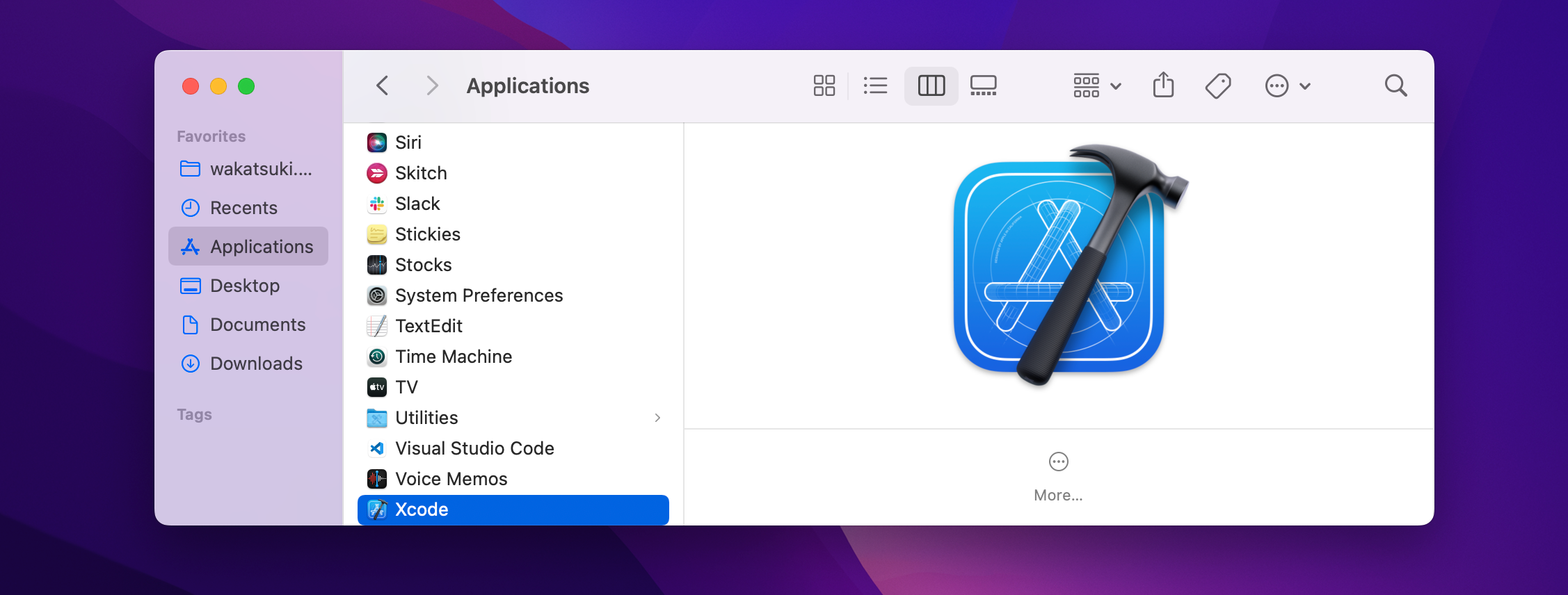
Xcodeを起動したら、[Filte > Open]を選択。
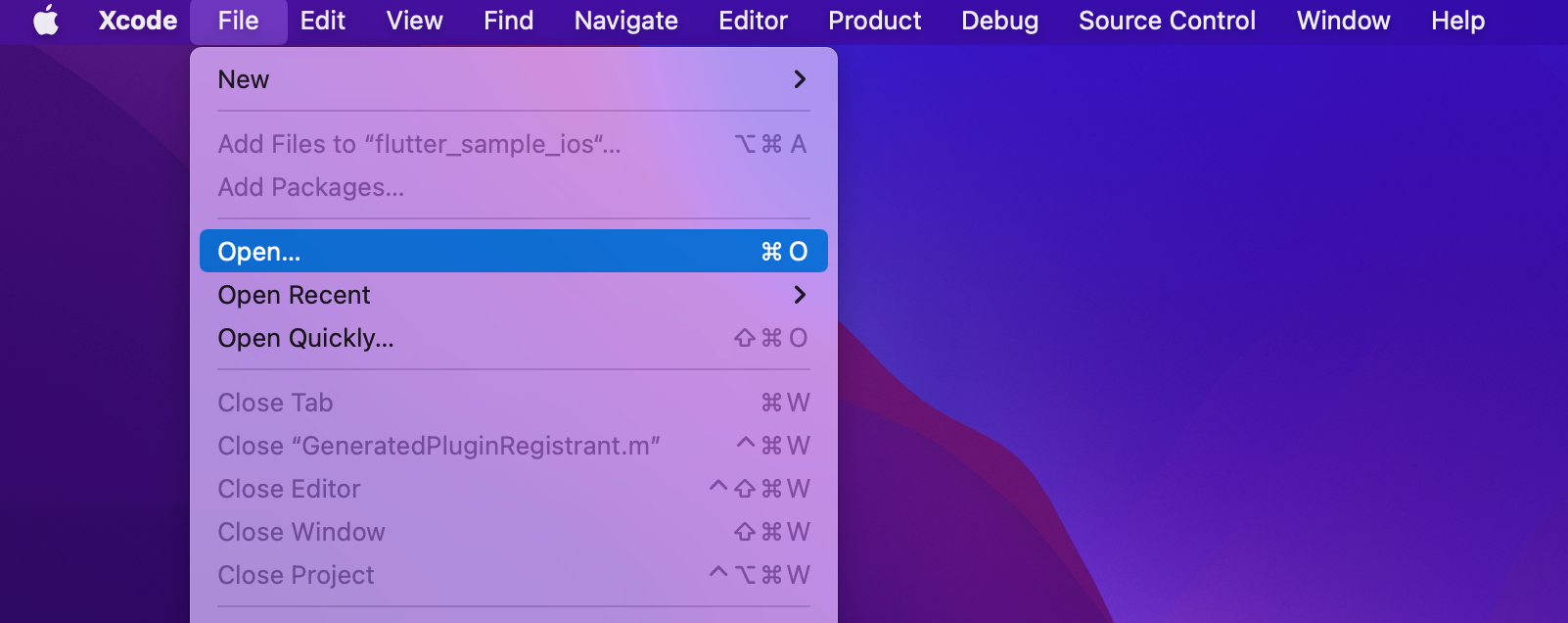
Xcodeで開きたいiOSプロジェクトでRunner.xcodeprojを選択して開きます。(Runner.xcodeprojはFlutterプロジェクトならiosディレクトリ配下にあります。)
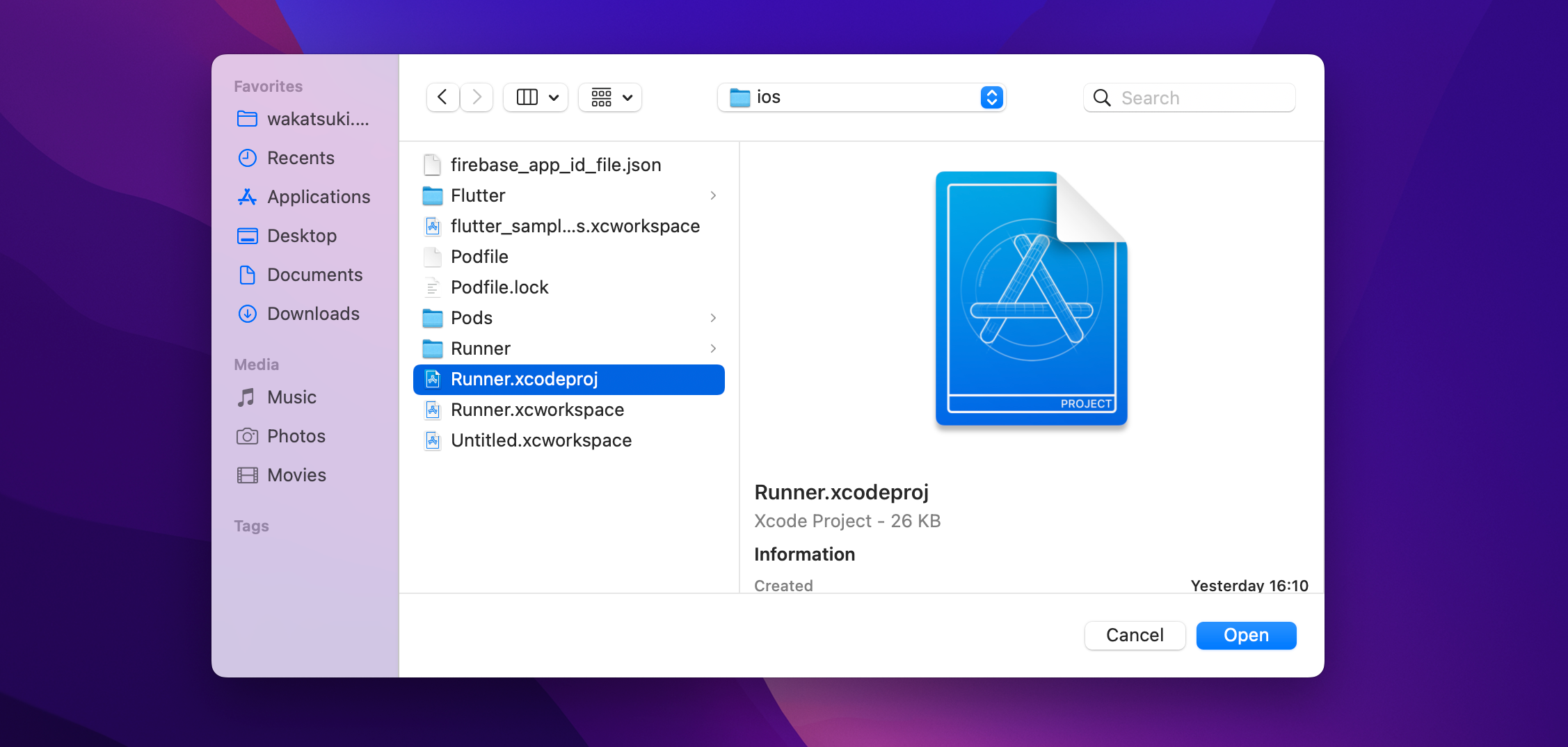
このRunner.xcodeprojファイルを開くという操作が、Xcodeを使う上では当たり前過ぎる情報なのか、ググってもなかなかたどり着けず時間を溶かしました...
これでプロジェクトを開けました。
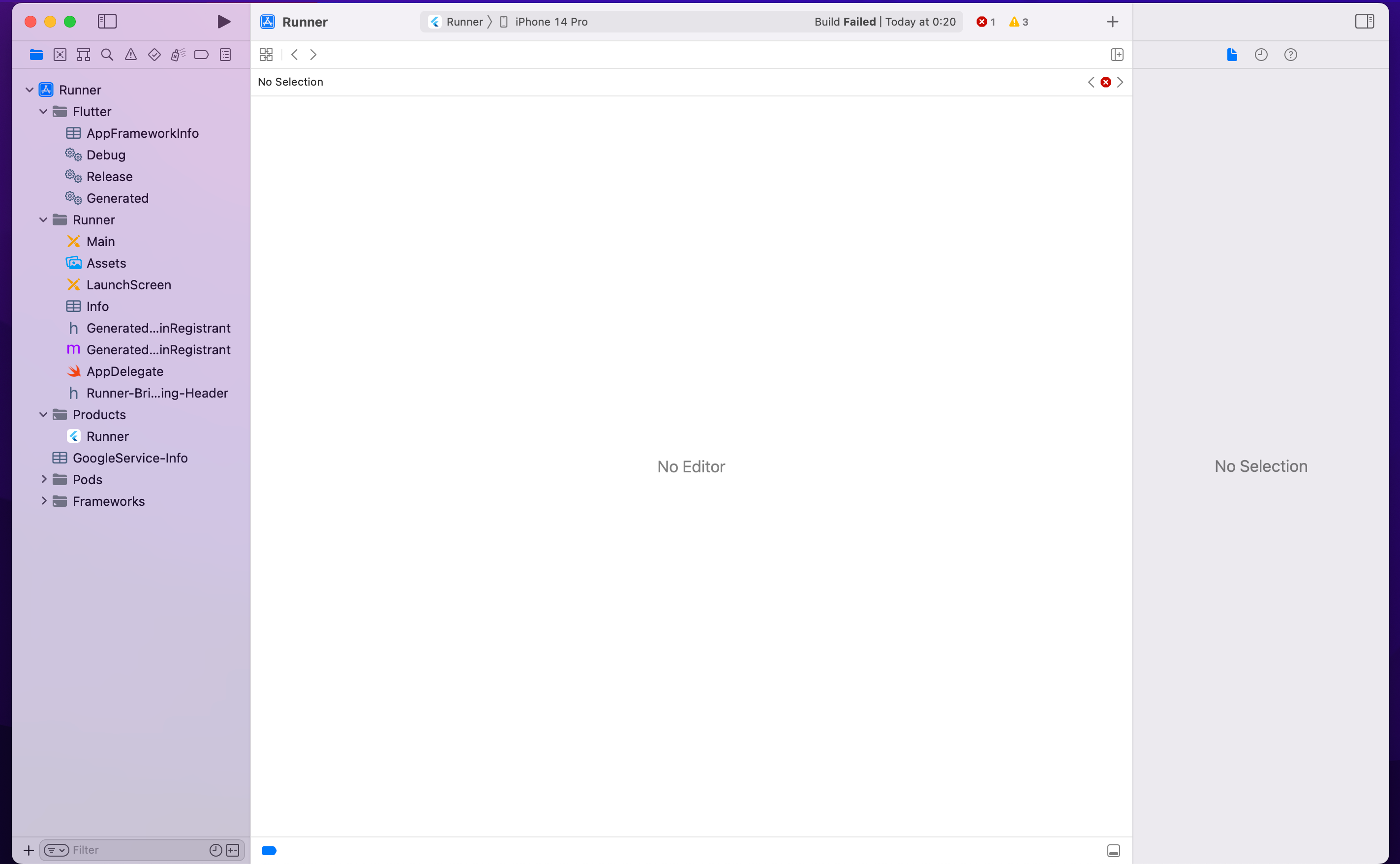
これで例えばSchemaの設定もGUIのメニューから行えます。
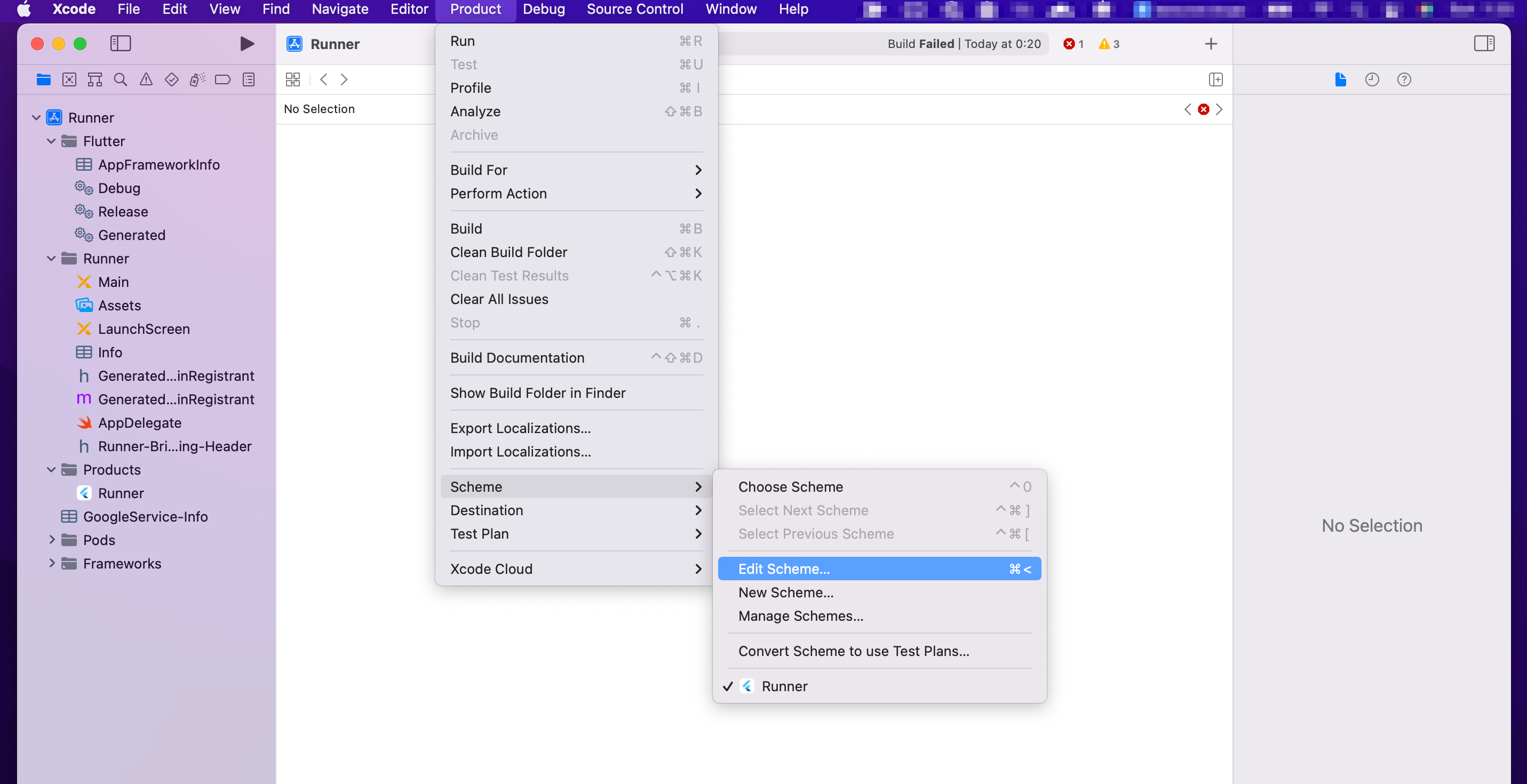
設定メニューが開けました。(そもそも私がやりたかったのはSchemaの編集でした)
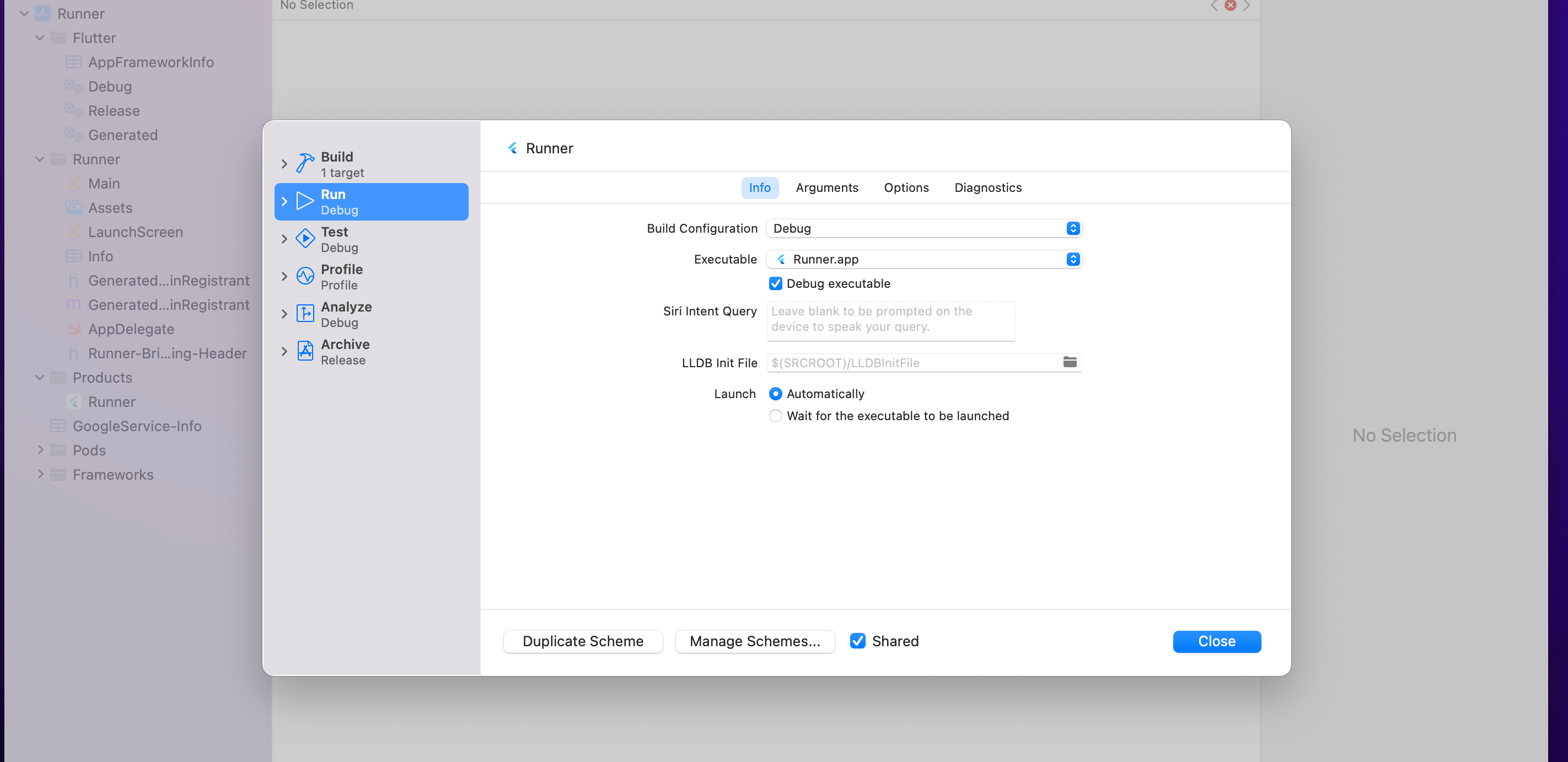
Xcode上でアプリを実行したい場合
ここで実行ボタンをクリックすればXcode上でアプリを実行できます。
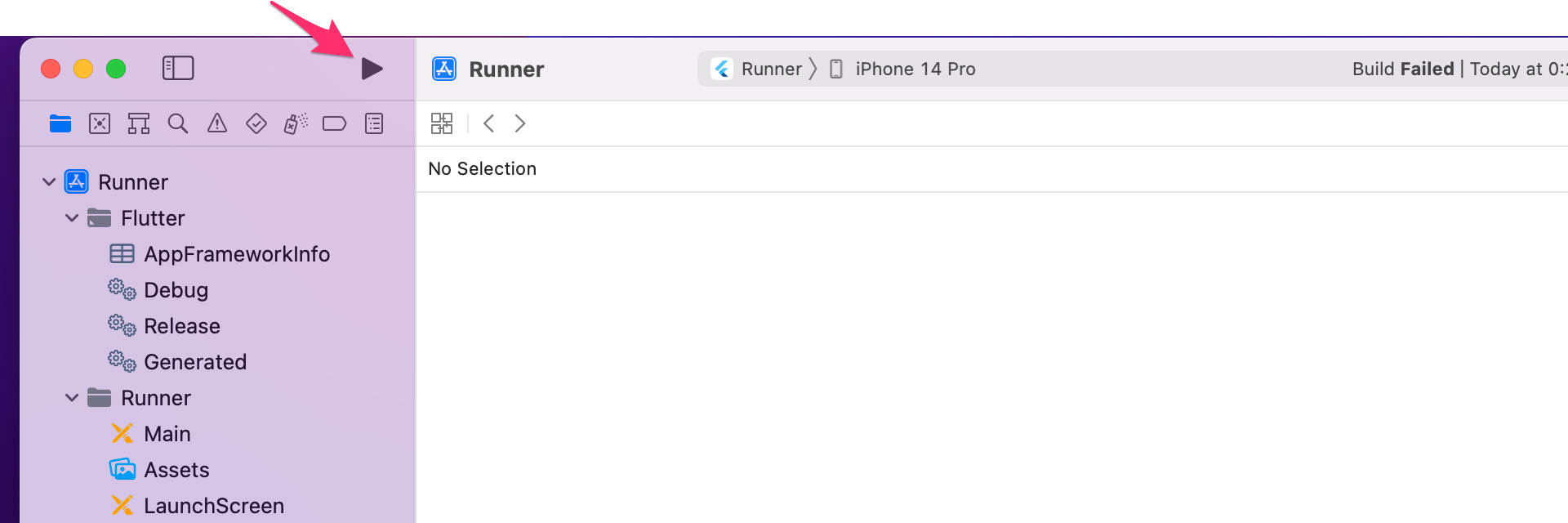
しかしModule '<module name>' not foundというエラーとなりビルドが失敗してしまいました。
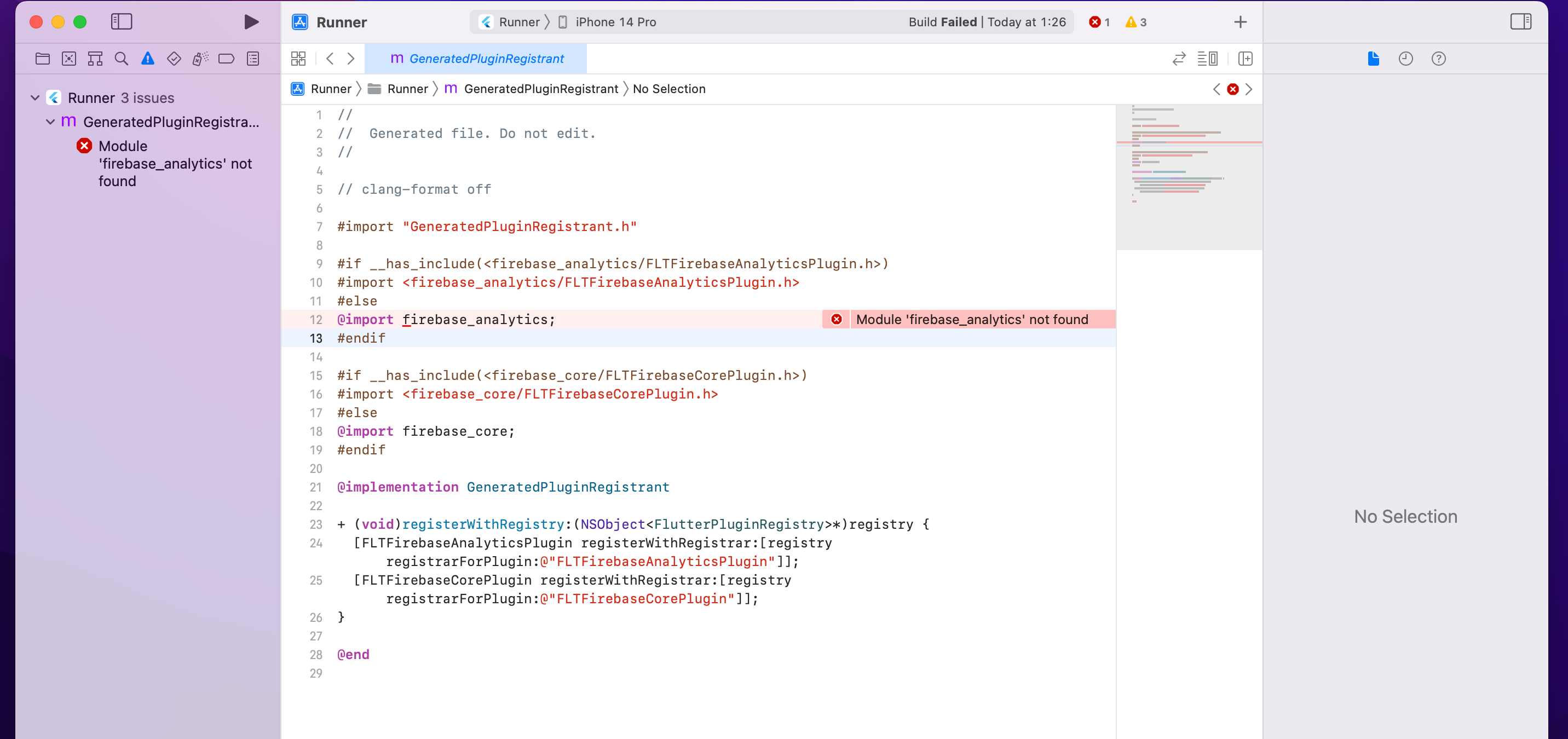
この時開いているプロジェクトはFlutterプロジェクトであり、モジュールが別のパスで管理されているためXcodeから見つからなかったようです。
そこで一旦プロジェクトのウィンドウを閉じて、再度[Filte > Open]より今度はRunner.xcworkspaceを選択して開き直します。
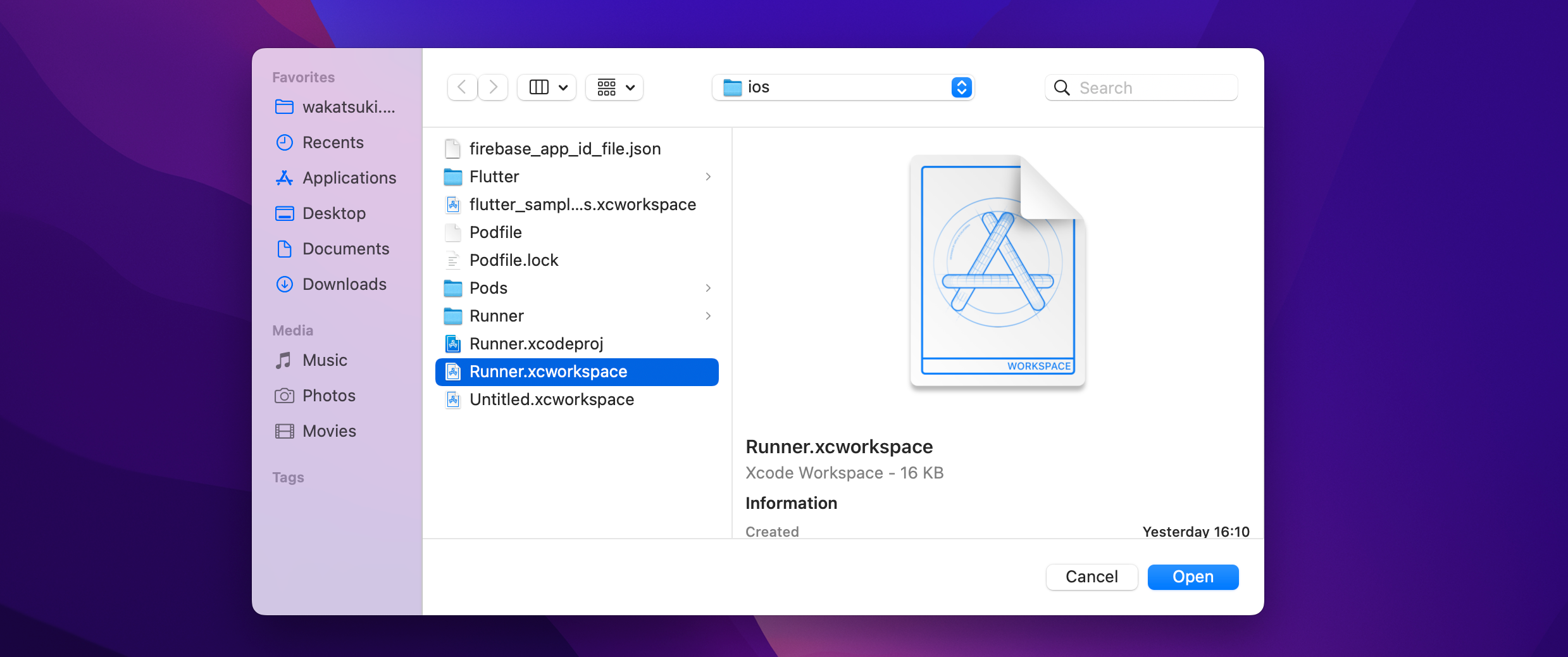
Flutterではパッケージ管理にCocoaPodsが利用されているのですが、この場合はRunner.xcworkspaceでワークスペースごと開く必要があるようです。
今度はPodsも含めたワークスペースごと開くことができました。
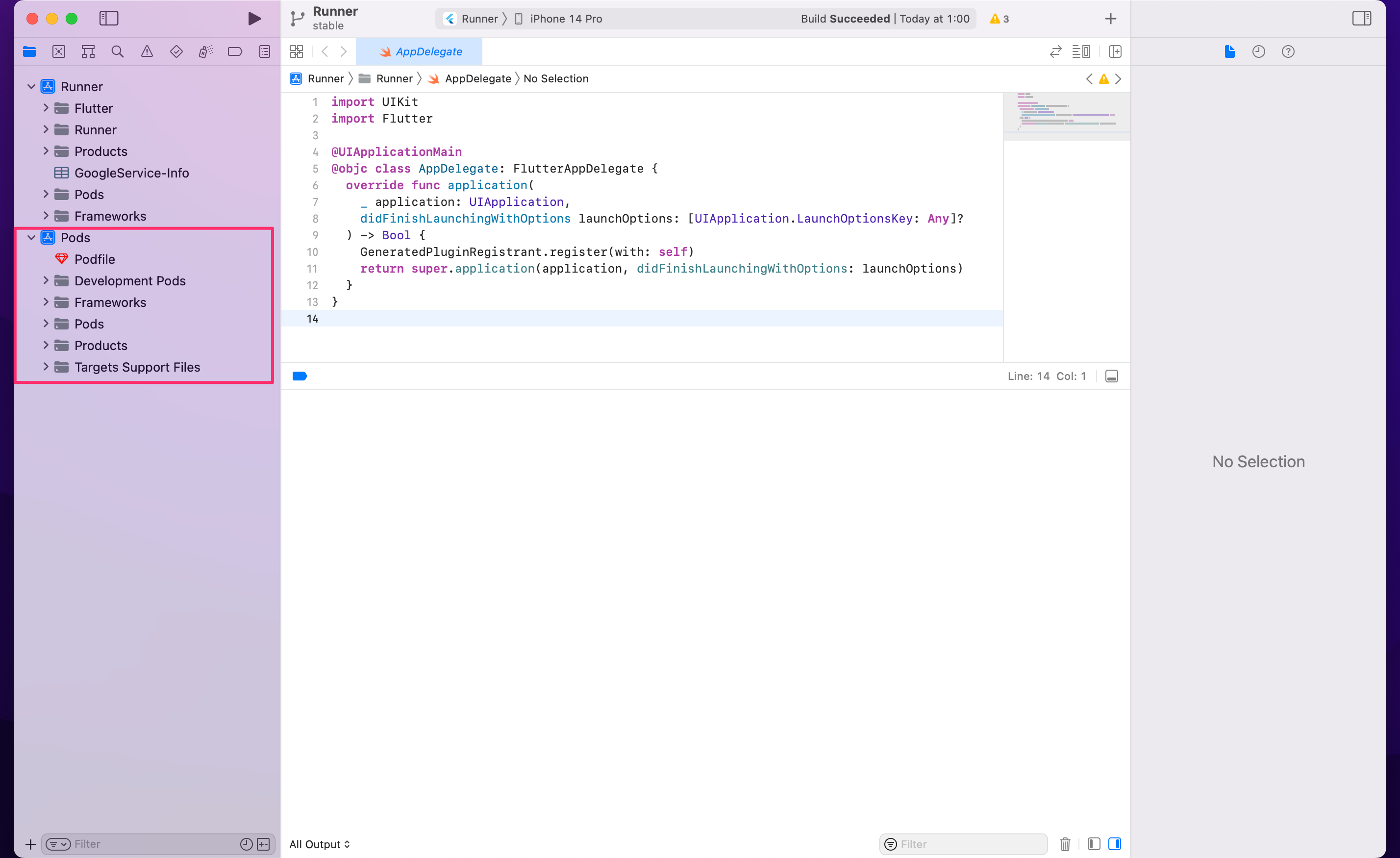
再度アプリを実行すると、無事起動することができました!
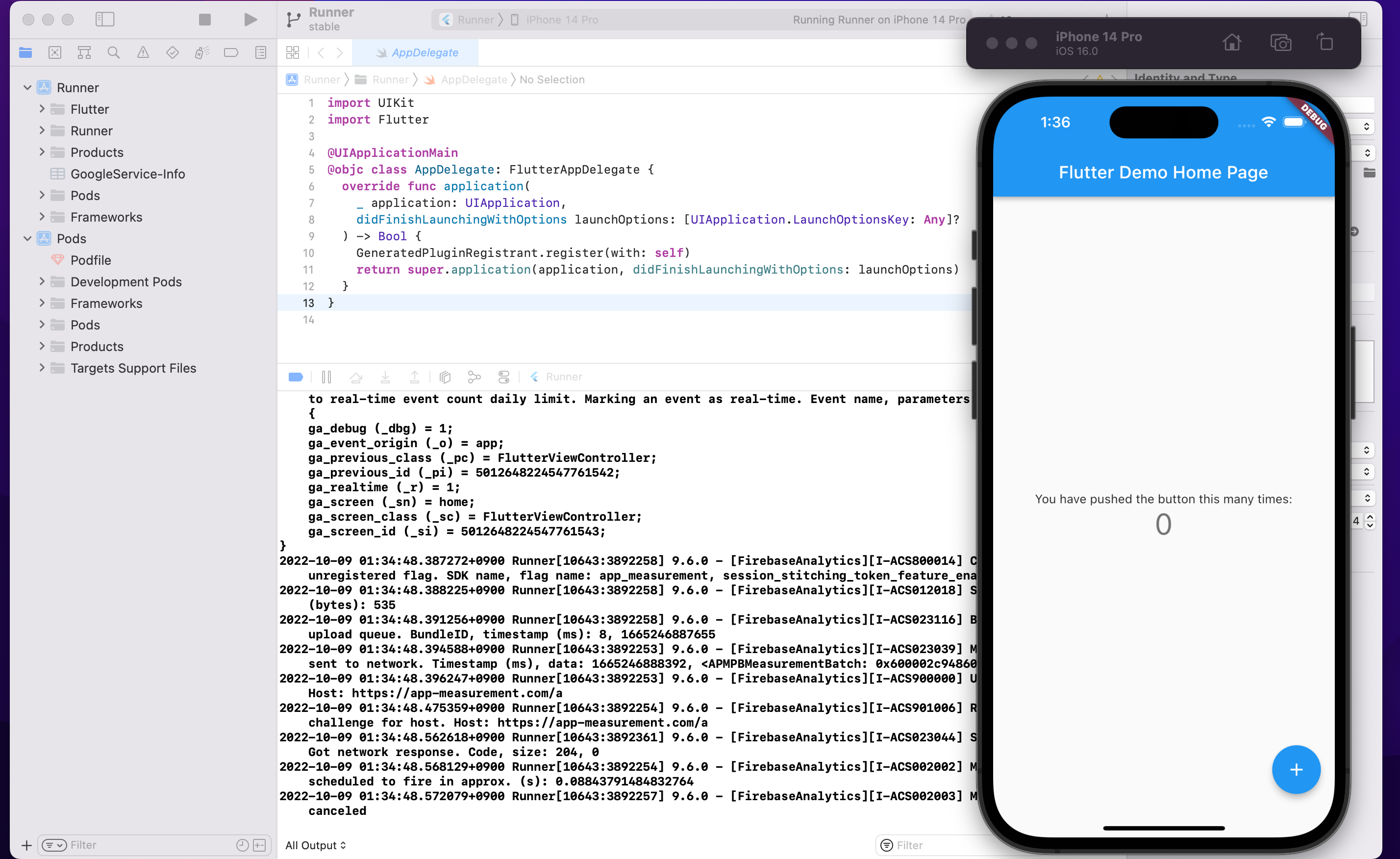
参考
以上









